Cara mencadangkan profil browser Brave

Panduan lengkap untuk mencadangkan dan memulihkan profil pengguna di browser Brave dengan langkah-langkah yang jelas dan aman.
Nintendo 3DS adalah konsol video game genggam yang dibuat oleh Nintendo. Ini dirilis pada Februari 2011, dan merupakan salah satu konsol video game Nintendo yang paling sukses, menjual jutaan unit.
Jika Anda menyukai Nintendo 3DS dan ingin merasakannya di PC Linux, Anda bisa, berkat emulator Citra. Dalam panduan ini, kita akan membahas cara mengatur Citra untuk memainkan game 3DS, cara menyimpan, dan bahkan cara mengkonfigurasi pengontrol!
Catatan: TipsWebTech360 sama sekali tidak menganjurkan atau membenarkan pengunduhan atau distribusi file ROM secara ilegal untuk Citra. Jika Anda ingin memainkan game Nintendo 3DS dengan Citra, silakan gunakan file ROM game Anda sendiri yang telah Anda backup ke PC Anda secara legal
Emulator Citra bersifat eksperimental dan terkadang bisa sedikit tidak stabil. Namun, ini adalah cara terbaik untuk meniru Nintendo 3DS di platform Linux. Agar emulator Citra 3DS berfungsi, mulailah dengan membuka jendela terminal.
Setelah jendela terminal terbuka di desktop Linux Anda, ikuti petunjuk penginstalan baris perintah yang diuraikan di bawah ini yang sesuai dengan OS Linux yang Anda gunakan saat ini. Sampai sekarang, Citra didukung oleh Snaps, Flatpak, dan melalui kode sumber.
Citra tersedia sebagai paket Snap. Namun, ini bukan paket Snap yang “stabil” dengan cara apa pun. Sebagai gantinya, emulator Citra ada di saluran "Edge". Untuk membuatnya bekerja di sistem Anda, mulailah dengan memastikan bahwa waktu proses Snap telah diatur di PC Linux Anda . Kemudian, gunakan perintah snap install di bawah ini dengan flag –edge untuk mengaktifkan dan menjalankan paket emulator Citra 3DS terbaru.
sudo snap install citra-mts --edge
Selain Snap, emulator Citra tersedia sebagai Flatpak. Namun, tidak seperti kebanyakan Flatpak lainnya, Citra tidak di-host di app store Flathub. Sebaliknya, pengguna harus menginstal repo Citra Flatpak khusus. Berikut cara melakukannya.
Pertama, pastikan runtime Flatpak aktif dan berjalan di sistem Anda dengan mengikuti panduan ini . Setelah runtime Flatpak berfungsi, Anda harus menambahkan repo Flathub. Mengapa? Berbagai dependensi yang diandalkan Citra dihosting di sana.
flatpak remote-add --if-not-exists flathub https://flathub.org/repo/flathub.flatpakrepo
Setelah menambahkan repo Flathub, saatnya untuk menginstal Citra dari repo emulator Citra.
Untuk menginstal rilis malam:
pemasangan flatpak https://flatpak.citra-emu.org/citra-nightly.flatpakref
Untuk menginstal rilis kenari:
pemasangan flatpak https://flatpak.citra-emu.org/citra-canary.flatpakref
Jika Anda tidak menyukai Snaps atau Flatpaks, Anda dapat membuat Citra dari kode sumbernya. Untuk memulai, ikuti perintah di halaman ini untuk menyiapkan dependensi. Pastikan juga untuk menginstal paket “git”, karena Anda perlu mengunduh kode sumber.
Setelah semua dependensi ditangani, gunakan perintah git clone untuk mengunduh kode sumber terbaru untuk Citra ke PC Linux Anda.
git clone --recursive https://github.com/citra-emu/citra cd citra
Kemudian, buat kode dan instal Citra.
membangun mkdir pembuatan cd cmake .. -DCMAKE_BUILD_TYPE=Lepaskan membuat sudo make install
Untuk informasi lebih lanjut tentang cara membangun Citra dan siap digunakan di Linux, silakan merujuk ke dokumentasi resmi yang ada di sini .
Untuk memainkan game 3DS dengan emulator Citra, cari tombol "File", dan klik dengan mouse. Di dalam menu "File", cari tombol "Load File", dan klik di atasnya.
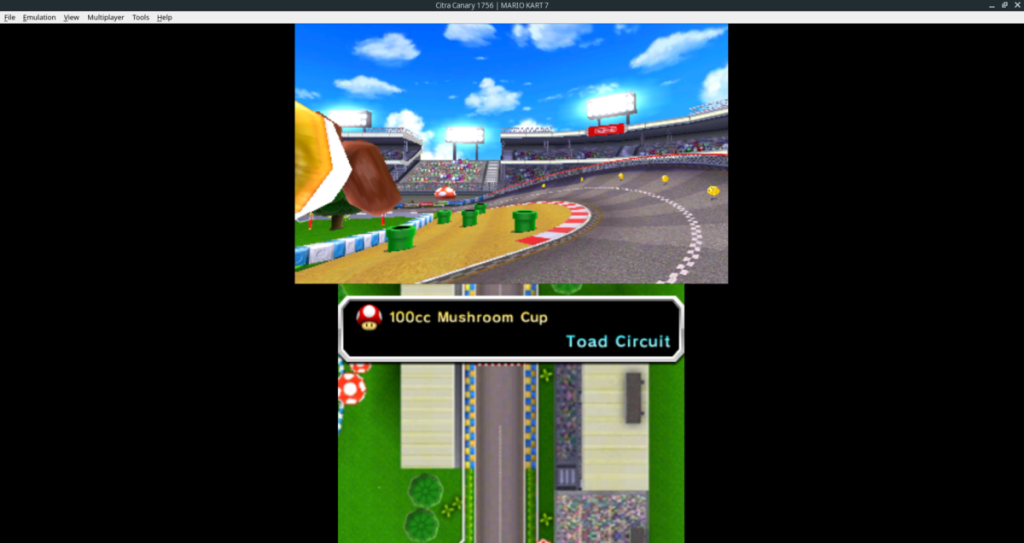
Memilih tombol "Muat file" akan memunculkan kotak dialog file terbuka. Gunakan kotak ini untuk menelusuri file ROM Nintendo 3DS yang ingin Anda jalankan di emulator 3DS. Citra akan segera memulai permainan setelah memilih file ROM.
Perlu menyimpan permainan Anda? Inilah yang harus dilakukan. Pertama, temukan menu “Emulation”, dan klik menu tersebut saat ROM sedang berjalan. Kemudian, lihat melalui jendela "Emulasi" untuk opsi "Simpan Status", dan pilih untuk menyimpan permainan Anda.
Catatan: ada beberapa slot save state, jadi jangan ragu untuk menyimpan game Anda sebanyak yang Anda mau!
Untuk memuat permainan yang disimpan, mulailah dengan mengklik menu "Emulasi" dengan mouse, saat ROM sedang digunakan. Kemudian, temukan opsi "Muat Status". Di dalam "Load State", pilih status penyimpanan yang ingin Anda muat.
Citra memiliki dukungan pengontrol. Untuk mengonfigurasi pengontrol, lakukan hal berikut. Pertama, colokkan pengontrol ke PC Linux Anda. Kemudian, klik menu “Emulation” dan pilih tombol “configure”.
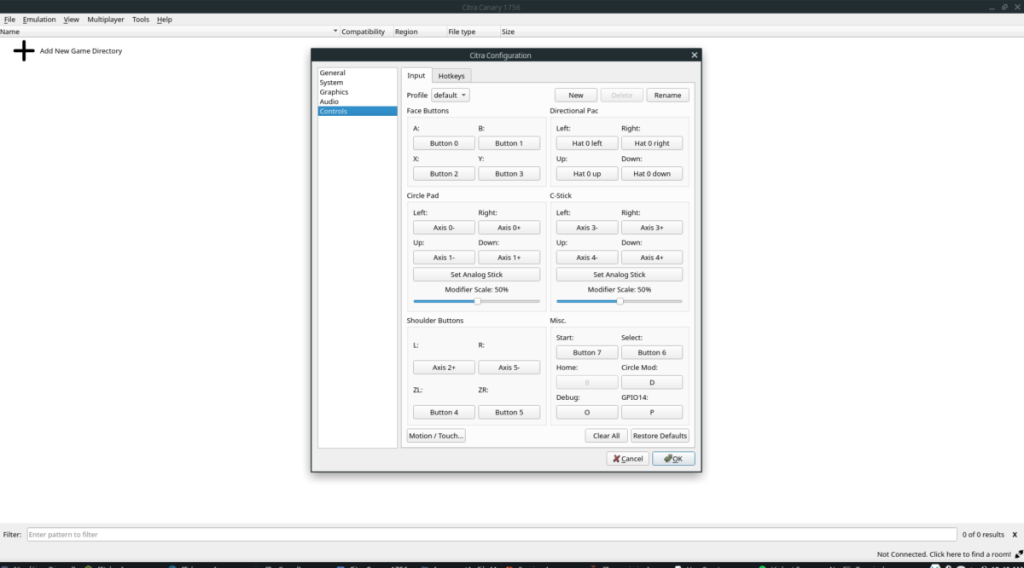
Di dalam area "konfigurasi", cari "Kontrol", dan klik di atasnya. Begitu berada di dalam area "kontrol", gunakan UI untuk mengatur tombol Anda. Ketika konfigurasi pengontrol selesai, klik tombol "OK" untuk menyimpan pengaturan Anda. Citra akan langsung mulai menggunakan konfigurasi pengontrol.
Panduan lengkap untuk mencadangkan dan memulihkan profil pengguna di browser Brave dengan langkah-langkah yang jelas dan aman.
Pelajari cara menginstal Linux Lite, sistem operasi berbasis Ubuntu yang ringan dengan antarmuka XFCE4.
Jika Anda menggunakan banyak PPA di PC Ubuntu dan baru saja meningkatkan ke Ubuntu 20.04, Anda mungkin memperhatikan bahwa beberapa PPA Anda tidak berfungsi, karena
Baru mengenal Linux dan ingin menambahkan musik Anda ke Rhythmbox tetapi tidak yakin bagaimana melakukannya? Kami dapat membantu! Ikuti panduan ini saat kami membahas cara mengatur
Apakah Anda perlu mengakses PC atau Server Ubuntu jarak jauh dari PC Microsoft Windows Anda? Tidak yakin tentang bagaimana melakukannya? Ikuti bersama dengan panduan ini saat kami tunjukkan kepada Anda
Apakah Anda menggunakan browser web Vivaldi sebagai driver harian Anda di Linux? Apakah Anda mencoba mencari cara untuk mencadangkan pengaturan browser Anda untuk penyimpanan yang aman? Kami
Cara Mengunduh Podcast Dari Terminal Linux Dengan Podfox
Cara Menemukan File Duplikat Dan Membersihkannya Di Linux Dengan FSlint
Apakah Anda membutuhkan klien podcast yang bagus dan elegan untuk desktop Linux Anda? Jika demikian, Anda perlu mencoba CPod. Ini adalah aplikasi kecil yang ramah yang membuat mendengarkan
TuxGuitar adalah alat pembuat musik open-source. Dengan itu, pengguna dapat membuat dan mengedit tabulasi gitar mereka sendiri. Dalam panduan ini, kita akan membahas bagaimana caranya








